Wenn Sie Apps optimal in Ihr Unternehmen einbinden möchten, ist Office 365 eine gute Wahl. Mit der Kombination aus Office 365 & Open as App können Sie in wenigen Minuten eine vollfunktionsfähige App-Plattform einrichten.
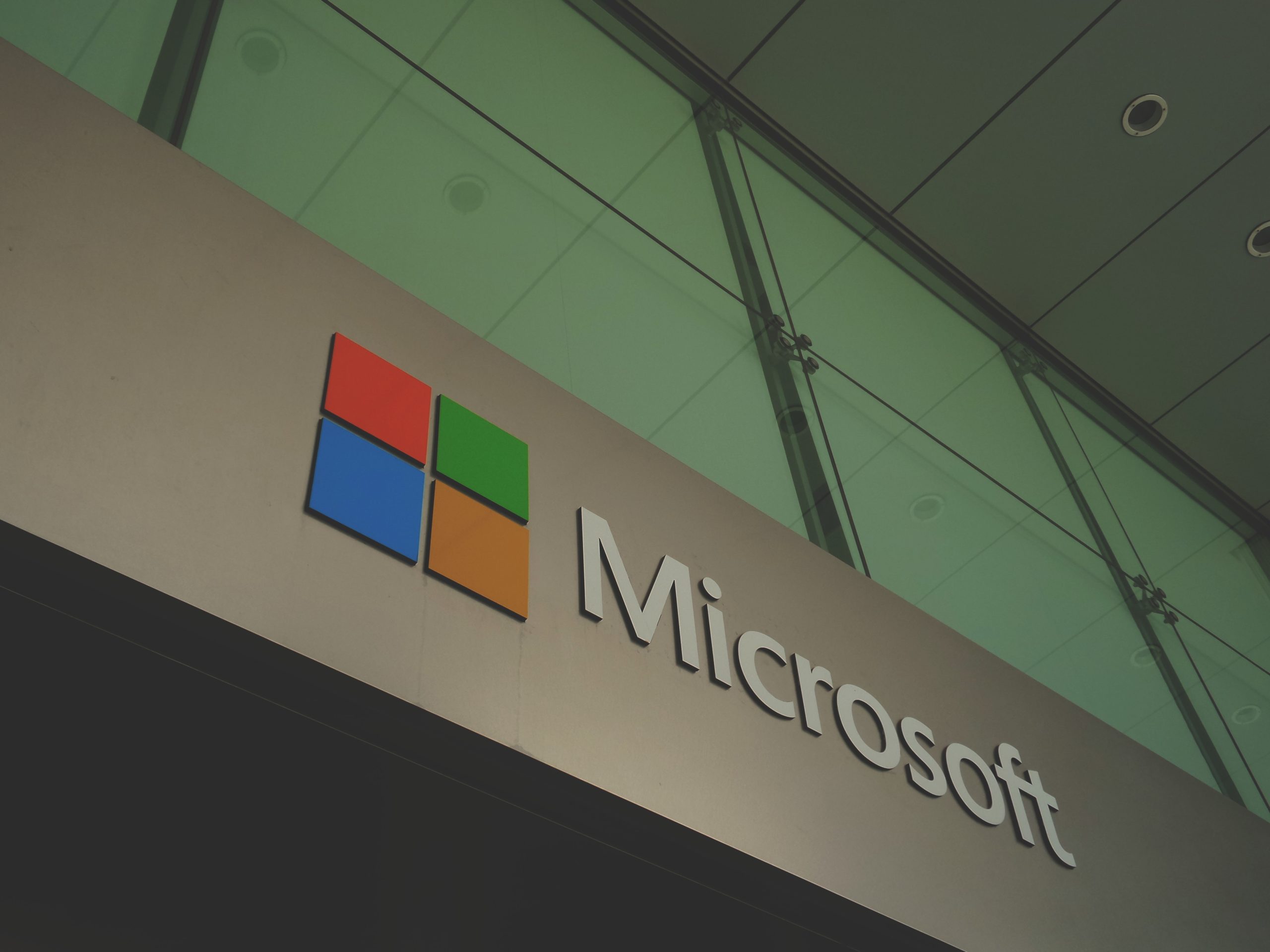
Damian Roller
Guide
Wenn Sie Apps optimal in Ihr Unternehmen einbinden möchten, ist Office 365 eine gute Wahl. Mit der Kombination aus Office 365 & Open as App können Sie in wenigen Minuten eine vollfunktionsfähige App-Plattform einrichten. Open as App ermöglicht die einfache App-Erstellung und Office 365 bietet Ihnen dabei alle Sicherheits- und Admin-Einstellungen, die den Einsatz von Open als App für Ihre Teams einfach und leicht zugänglich machen.
Wenn Ihr Unternehmen bereits Office 365 einsetzt, ist das eine gute Möglichkeit, die automatisierte App-Erstellung in Ihre vertraute Cloud-Umgebung zu integrieren. Sie können sofort live testen!
1. Öffnen Sie das Open as App Portal und wählen Sie „OneDrive / SharePoint Online“ als Datenquelle aus.

2. Wenn Sie dazu aufgefordert werden, wählen Sie die zweite Option „Via OneDrive-Authentifizierung„, um eine Verbindung zu Ihrem Konto herzustellen. Microsoft zeigt Ihnen daraufhin den Anmeldung-Screen für Ihr Konto an. Wählen Sie das Konto, das Sie in Ihrem Unternehmen verwenden, und fahren Sie fort. Microsoft wird Sie bitten, die Verbindung zu akzeptieren. Bestätigen Sie. Bitte beachten Sie: Es ist möglich, dass Ihre Kontoeinstellungen / Benutzerrechte keine externen Verbindungen ermöglichen. Sprechen Sie mit Ihrem IT-Administrator, um Ihre Benutzerrechte zu aktualisieren.

3. Fertig! Sie können jetzt Ihre OneDrive-Ordner sehen und mit der App-Erstellung beginnen.